Cách đánh dấu vị trí trên Google Earth là một công cụ cần thiết giúp quản lý và theo dõi các vị trí khảo sát. Google Earth cung cấp hình ảnh vệ tinh chi tiết và hỗ trợ người dùng dễ dàng đánh dấu, lưu lại các vị trí quan trọng. Khi kết hợp với máy định vị GPS cầm tay, độ chính xác của các điểm khảo sát càng được nâng cao. Việt Thanh Group sẽ hướng dẫn cách sử dụng Google Earth để đánh dấu vị trí, phục vụ hiệu quả trong công việc trắc địa.
>>> Xem thêm: Máy GPS 2 tần số RTK đảm bảo đo đạc hiệu quả và chính xác.
Tại sao nên đánh dấu vị trí trên Google Earth trong công việc trắc địa?
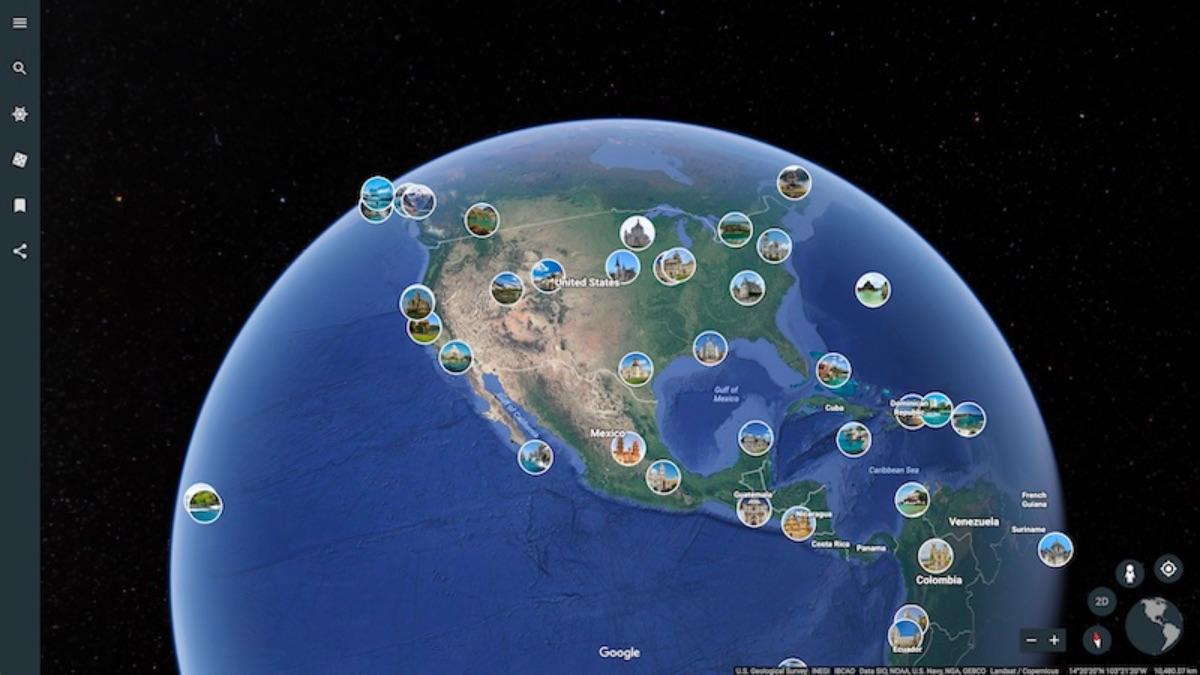
Google Earth là một công cụ lý tưởng trong lĩnh vực trắc địa bởi những tính năng đặc biệt giúp quản lý địa điểm và khảo sát thực địa hiệu quả. Đặc biệt, khi bạn cần làm việc với dữ liệu hình ảnh địa lý hoặc địa hình phức tạp, Google Earth cho phép người dùng truy cập hình ảnh vệ tinh và dữ liệu 3D của mọi khu vực trên thế giới.
Một số lý do chính khiến Google Earth trở thành công cụ không thể thiếu trong trắc địa bao gồm:
- Xem chi tiết địa hình: Với hình ảnh vệ tinh độ phân giải cao, Google Earth cho phép kỹ thuật viên trắc địa đánh giá và phân tích khu vực khảo sát trực quan và chi tiết.
- Khả năng đánh dấu vị trí chính xác: Google Earth cung cấp công cụ giúp đánh dấu, quản lý và theo dõi các vị trí khảo sát, giúp dễ dàng lưu trữ dữ liệu và chia sẻ với đội ngũ làm việc.
- Kết hợp dữ liệu GPS: Bạn có thể nhập tọa độ thu thập từ các máy GPS cầm tay Garmin như Máy định vị GPS cầm tay Garmin 79S, Garmin Montana 700 hoặc máy định vị GPS cầm tay Hi-Target vào Google Earth để đánh dấu các vị trí thực địa với độ chính xác cao.
>>> Xem thêm: Google map vệ tinh trực tuyến là gì? Lợi ích và cách sử dụng
Hướng dẫn cách đánh dấu vị trí trên Google Earth chi tiết
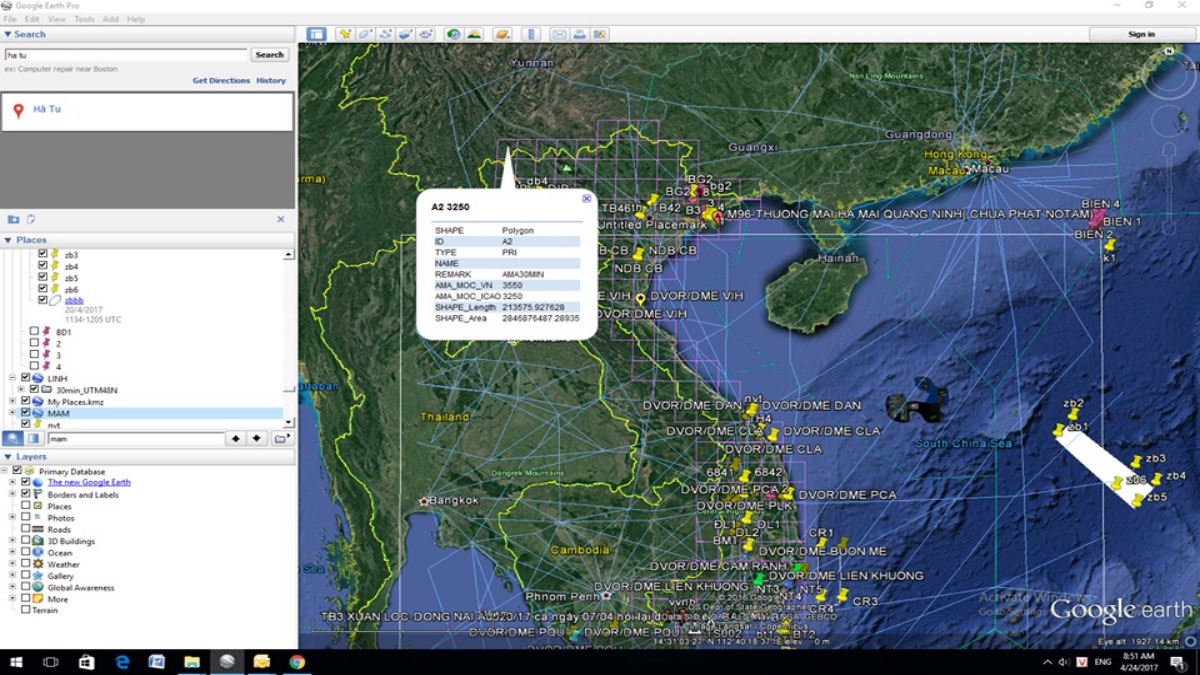
Để tận dụng tối đa khả năng của Google Earth, dưới đây là các bước chi tiết giúp bạn đánh dấu vị trí trong quá trình làm việc trắc địa.
Bước 1: Cài đặt Google Earth
Trước khi bắt đầu, bạn cần cài đặt Google Earth Pro. Phiên bản Google Earth Pro hoàn toàn miễn phí và cung cấp nhiều tính năng nâng cao phù hợp với công việc trắc địa.
- Bước 1: Tải Google Earth Pro từ trang web chính thức của Google.
- Bước 2: Cài đặt ứng dụng trên máy tính. Google Earth Pro tương thích với cả hệ điều hành Windows và Mac.
Bước 2: Mở Google Earth và tìm kiếm vị trí
Sau khi cài đặt, mở Google Earth và sử dụng thanh tìm kiếm để nhập địa chỉ hoặc tọa độ vị trí bạn cần đánh dấu. Bạn cũng có thể dùng chuột để di chuyển bản đồ và tìm kiếm thủ công.
Bước 3: Đánh dấu vị trí bằng Placemark
Công cụ Placemark là tính năng chính giúp bạn đánh dấu vị trí cụ thể trên Google Earth. Đây là cách để lưu lại các điểm khảo sát hoặc các khu vực quan trọng trong công việc trắc địa.
- Bước 1: Tại giao diện chính của Google Earth, nhấp vào biểu tượng “Placemark” (hình cái ghim vàng).
- Bước 2: Khi biểu tượng ghim xuất hiện trên bản đồ, bạn có thể kéo và thả nó đến vị trí mong muốn.
- Bước 3: Một cửa sổ sẽ xuất hiện để bạn nhập tên, mô tả và tọa độ chính xác của điểm đánh dấu.
- Bước 4: Nhấp “OK” để lưu lại điểm đánh dấu. Bạn có thể lặp lại các bước này để tạo nhiều điểm đánh dấu khác nhau trên bản đồ.
Bước 4: Sử dụng các lớp bản đồ và hình ảnh overlay
Google Earth cho phép bạn chồng lớp (overlay) các bản đồ hoặc hình ảnh khác lên bản đồ hiện tại để phục vụ công việc trắc địa. Điều này rất hữu ích khi bạn cần tham chiếu các dữ liệu địa hình hoặc bản đồ cũ với dữ liệu vệ tinh mới nhất.
Cách chèn lớp overlay:
- Bước 1: Nhấp vào “Add” trên thanh công cụ và chọn “Image Overlay”.
- Bước 2: Tải lên bản đồ hoặc hình ảnh mà bạn muốn chồng lên Google Earth.
- Bước 3: Điều chỉnh vị trí và kích thước của lớp chồng để khớp với địa hình trên bản đồ Google Earth.
Bước 5: Quản lý và chia sẻ dữ liệu
Google Earth cho phép bạn lưu lại tất cả các vị trí đã đánh dấu dưới dạng file KML hoặc KMZ. Đây là định dạng dữ liệu phổ biến, giúp bạn dễ dàng quản lý và chia sẻ thông tin với đồng nghiệp hoặc sử dụng trên các thiết bị khác.
Cách lưu và chia sẻ dữ liệu:
- Bước 1: Nhấp chuột phải vào thư mục chứa các điểm đánh dấu trong phần “Places”.
- Bước 2: Chọn “Save Place As…” và lưu file dưới dạng KML hoặc KMZ.
- Bước 3: Bạn có thể gửi file này qua email hoặc chia sẻ nó với đồng nghiệp để họ có thể xem hoặc chỉnh sửa trên Google Earth.
>>> Xem thêm: Cách định vị vị trí hiện tại trên google map: Hướng dẫn chi tiết
Mẹo tối ưu hóa cách đánh dấu vị trí trên Google Earth như thế nào?

Để tận dụng tối đa các tính năng của Google Earth, dưới đây là một số mẹo nhỏ giúp bạn tối ưu hóa quy trình đánh dấu vị trí:
Phân loại các điểm đánh dấu
Google Earth cho phép bạn tùy chỉnh màu sắc và biểu tượng của các điểm đánh dấu, giúp phân loại các khu vực theo chức năng hoặc mức độ quan trọng. Ví dụ, bạn có thể sử dụng biểu tượng màu xanh cho các vị trí đã khảo sát và màu đỏ cho những nơi cần kiểm tra lại.
Ghi chú chi tiết
Việc thêm ghi chú chi tiết cho mỗi điểm đánh dấu sẽ giúp bạn dễ dàng nắm bắt thông tin về vị trí đó trong tương lai. Bạn có thể ghi lại điều kiện địa hình, mục đích khảo sát hoặc các thông tin liên quan khác để hỗ trợ quá trình làm việc.
Kết hợp dữ liệu từ nhiều nguồn
Ngoài việc thu thập dữ liệu GPS, bạn có thể kết hợp Google Earth với các nguồn dữ liệu khác như bản đồ địa hình, ảnh chụp từ máy bay không người lái hoặc các bản đồ quy hoạch. Điều này giúp bạn có cái nhìn toàn diện hơn về khu vực khảo sát.
Những hạn chế khi đánh dấu vị trí trên Google Earth trong trắc địa
Mặc dù Google Earth là một công cụ mạnh mẽ, nhưng cũng có một số hạn chế bạn cần lưu ý khi sử dụng:
- Độ chính xác của dữ liệu vệ tinh: Hình ảnh vệ tinh trên Google Earth có thể không luôn chính xác đến từng mét, đặc biệt là ở các khu vực xa xôi hoặc có địa hình phức tạp.
- Giới hạn dữ liệu: Khi làm việc với quá nhiều điểm đánh dấu hoặc các lớp overlay phức tạp, Google Earth có thể gặp khó khăn trong việc xử lý và hiển thị dữ liệu.
- Yêu cầu kết nối internet: Một số tính năng của Google Earth yêu cầu kết nối internet để tải dữ liệu, do đó việc sử dụng ở những nơi không có kết nối có thể bị hạn chế.
Việc đánh dấu vị trí trên Google Earth là một phương pháp hiệu quả và tiện lợi trong công việc trắc địa. Kết hợp với máy định vị GPS cầm tay, bạn có thể thu thập, quản lý và phân tích các vị trí thực địa một cách chính xác. Với các tính năng mạnh mẽ của Google Earth, từ việc đánh dấu đến chia sẻ dữ liệu, công cụ này thực sự là một giải pháp hữu ích cho các kỹ sư trắc địa và các dự án khảo sát địa hình. Hãy áp dụng những kiến thức và mẹo trong bài viết này để tận dụng tối đa sức mạnh của Google Earth trong công việc của bạn.
Việt Thanh Group tự hào là đơn vị hàng đầu trong việc cung cấp các dịch vụ cho thuê thiết bị đo đạc hỗ trợ việc đánh dấu định vị chính xác nhất. Hãy liên hệ với chúng tôi để biết tham khảo thêm các dự án bàn giao thiết bị đo đạc thành công tại Việt Thanh Group.



